14. Линиями стиля Осевая постройте оси симметрии изображений и центровые линии вида сверху.
15. На виде сверху нанесите
размер под ключ, а на главном изображении проставьте позиции деталей. Для
нанесения обозначения позиций включите инструментальную панель Обозначения
![]() и на ней нажмите
кнопку Обозначение позиций
и на ней нажмите
кнопку Обозначение позиций ![]() . Далее на изображении
детали Корпус укажите точку, где должна начинаться линия-выноска, а затем
вне изображения – точку, где должна располагаться полка, и нажмите кнопку Создать
объект. Не прерывая команды, проставьте позицию 2 детали Крышка,
расположив полки позиций на одной вертикальной прямой. Для нанесения
обозначения позиций стандартных изделий в виде «этажерки» на единой
линии-выноске в строке параметров укажите поле Текст и в окне Введите
текст последовательно введите цифры 3, 4 и 5, используя в качестве
разделителя нажатие клавиши [Enter]
клавиатуры.
. Далее на изображении
детали Корпус укажите точку, где должна начинаться линия-выноска, а затем
вне изображения – точку, где должна располагаться полка, и нажмите кнопку Создать
объект. Не прерывая команды, проставьте позицию 2 детали Крышка,
расположив полки позиций на одной вертикальной прямой. Для нанесения
обозначения позиций стандартных изделий в виде «этажерки» на единой
линии-выноске в строке параметров укажите поле Текст и в окне Введите
текст последовательно введите цифры 3, 4 и 5, используя в качестве
разделителя нажатие клавиши [Enter]
клавиатуры.
16. Для построения изображения гнезда для шпильки закройте файл модели Соединение шпилькой и откройте файл Корпус ШП.
17. Выполните проецирование
видов спереди и сверху в масштабе, применённом ранее для сборочного чертежа,
для чего задайте цепочку команд Вставка – Вид с модели – Стандартные и в
окне Открытые файлы нажмите кнопку ОК. В строке параметров
выберите необходимый масштаб изображений и нажмите кнопку Схема![]() . В появившемся
окне выбора стандартных видов (см. рисунок 2.22) нажмите кнопку-пиктограмму
вида слева, отключив её и щелчком мыши в поле формата укажите место
расположения оставшихся изображений.
. В появившемся
окне выбора стандартных видов (см. рисунок 2.22) нажмите кнопку-пиктограмму
вида слева, отключив её и щелчком мыши в поле формата укажите место
расположения оставшихся изображений.
18. Постройте фронтальный разрез Б-Б детали Корпус (см. 6).
19. Разрушьте построенные виды, удалите изображение вида спереди, а вместо него поместите разрез Б-Б. Удалите элементы обозначения разреза Б-Б.
20. Начертите оси симметрии изображения и нанесите размеры в соответствии с рисунком 4.16.
21. Вставьте изображение шпильки из Конструкторской библиотеки по заданным параметрам (см. пункты 2 и 9 примера 1.13), а также проставьте её размеры в соответствии с рисунком 4.16.
22. Закройте файлы модели Корпус ШП и чертежа Шпилька СБ, сохранив изменения, выполненные в последнем файле.
4.2. Моделирование и построение чертежей соединения деталей с помощью болта
4.2.1. Построение моделей Корпус и Крышка, содержащих сквозное гладкое отверстие под болт
Пример 4.5. Построение моделей двух условных деталей, содержащих сквозные гладкие отверстия для скрепления с помощью болта.
1. Создайте Деталь и задайте её свойства:
· Обозначение МИИТ.Г05БХХ.01, где ХХ – номер варианта задания.
· Наименование Корпус.
Исходные данные по заданному номеру варианта выпишите из таблицы 4.3. В рассматриваемом примере приняты следующие исходные данные:
· Номинальный диаметр резьбы на болте d= 20 мм.
· Шаг резьбы р = 2 мм.
· Толщина скрепляемых деталей В = 43 мм.
Подсчитайте расчётную длину болта по формуле:l = B + 1,25 d.
Для рассматриваемого примера l = 43 + 1,25 × 20 = 68 мм. Округляя полученное значение до ближайшего большего кратного 5, принимаем фактическую длину болта, равную 70 мм.
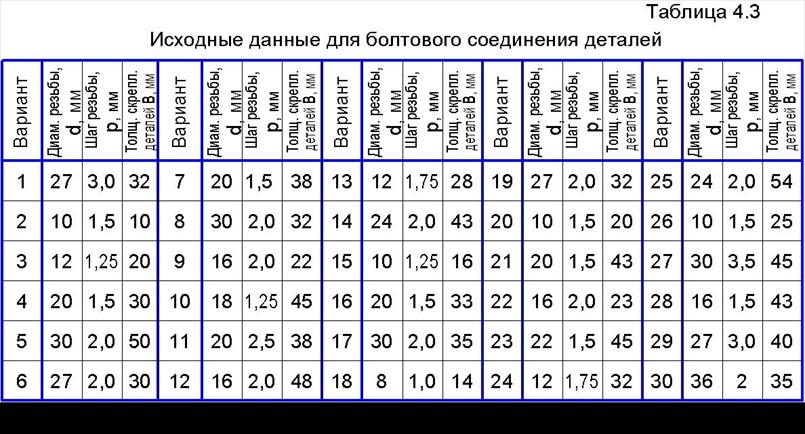 |
3. В дереве модели,
раскрыв ветвь Начало координат, укажите горизонтальную плоскость
проекций (элемент Плоскость ZX) и
нажмите кнопку Эскиз ![]() .
.
4. Включив
инструментальную панель Геометрия ![]() , нажмите на ней кнопку Прямоугольник по
центру и вершине
, нажмите на ней кнопку Прямоугольник по
центру и вершине ![]() . Линией
стиля Основная постройте прямоугольник с центром в начале координат по
размерам, показанным на рисунке 4.1, а также окружность с центром в начале
координат и диаметром, равным параметру D (см.
рисунок 4.4) и повторно нажмите кнопку Эскиз
. Линией
стиля Основная постройте прямоугольник с центром в начале координат по
размерам, показанным на рисунке 4.1, а также окружность с центром в начале
координат и диаметром, равным параметру D (см.
рисунок 4.4) и повторно нажмите кнопку Эскиз ![]() . В рассматриваемом примере для резьбы с
номинальным диаметром d=
20 мм нужно построить прямоугольник с размерами 50×70 мм и окружность с диаметром
D = d + 2
= 20 + 2 = 22 мм.
. В рассматриваемом примере для резьбы с
номинальным диаметром d=
20 мм нужно построить прямоугольник с размерами 50×70 мм и окружность с диаметром
D = d + 2
= 20 + 2 = 22 мм.
5. Включите инструментальную
панель Редактирование модели ![]() и на ней нажмите кнопку Выдавливание
и на ней нажмите кнопку Выдавливание
![]() . В
строке параметров операции в поле Расстояние 1 задайте значение
параметра bкор ≈ В/2,
где параметр В – толщина скрепляемых деталей задан в
исходных данных (см. таблицу 4.3). В рассматриваемом примере принято значение В
= 43 мм, следовательно, параметр bкор= 22
мм.
. В
строке параметров операции в поле Расстояние 1 задайте значение
параметра bкор ≈ В/2,
где параметр В – толщина скрепляемых деталей задан в
исходных данных (см. таблицу 4.3). В рассматриваемом примере принято значение В
= 43 мм, следовательно, параметр bкор= 22
мм.
Уважаемый посетитель!
Чтобы распечатать файл, скачайте его (в формате Word).
Ссылка на скачивание - внизу страницы.